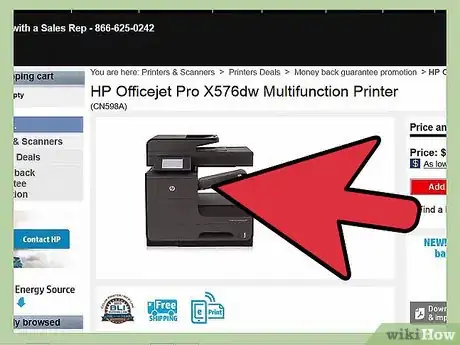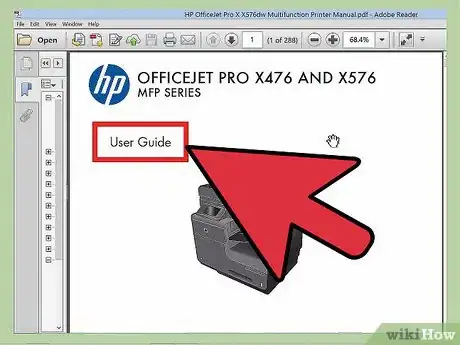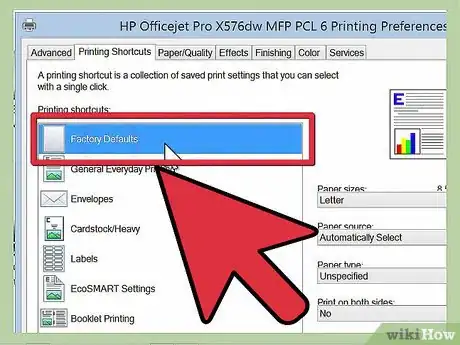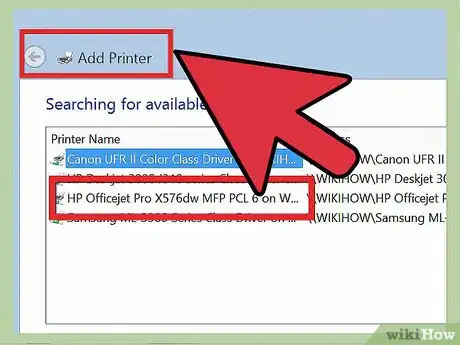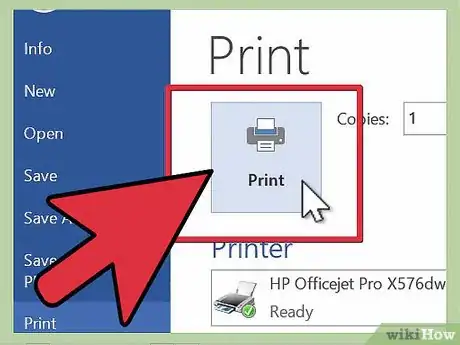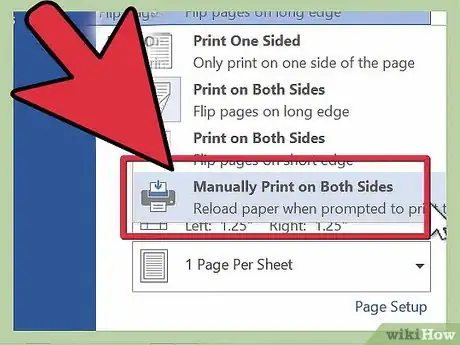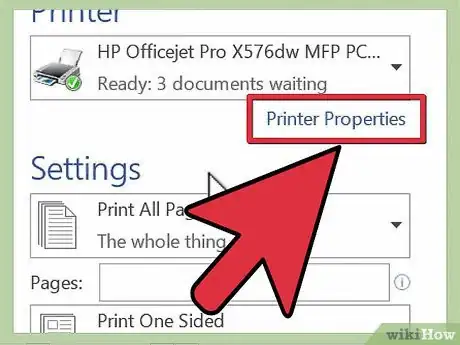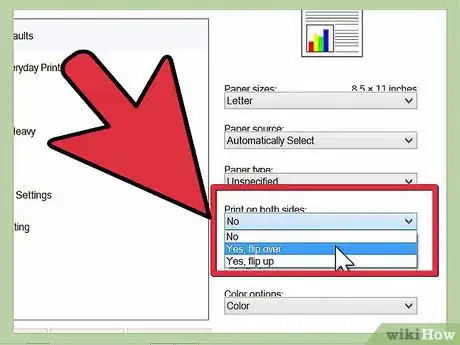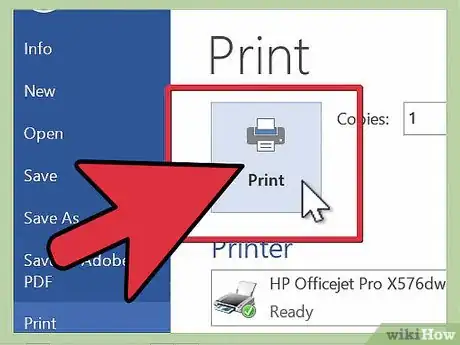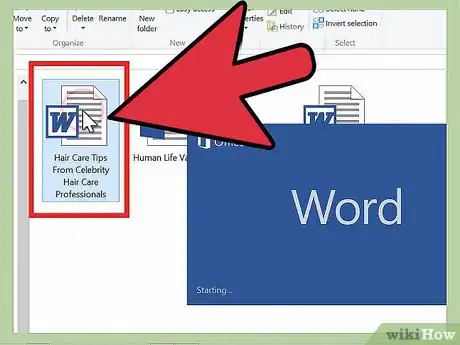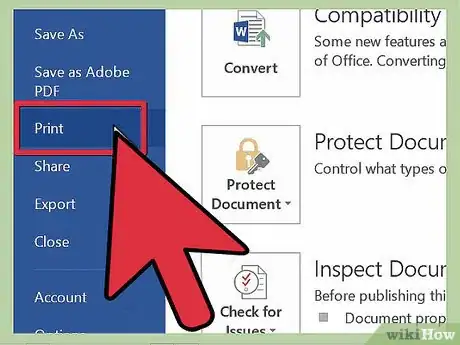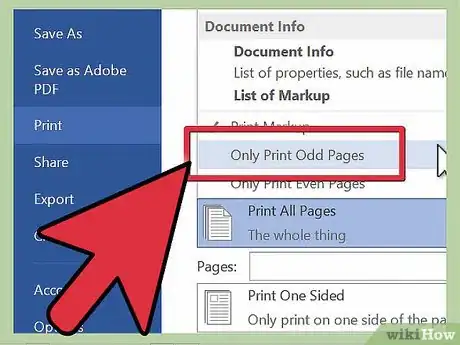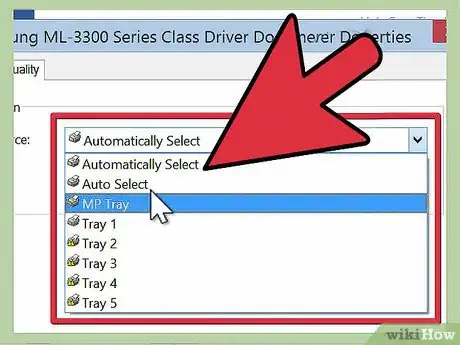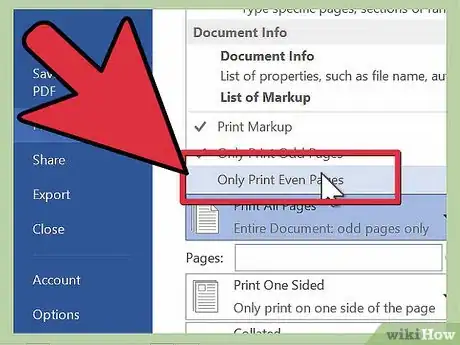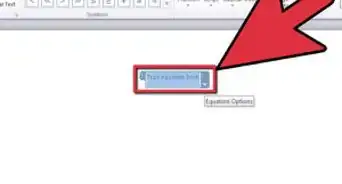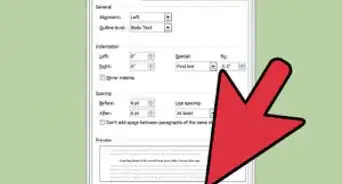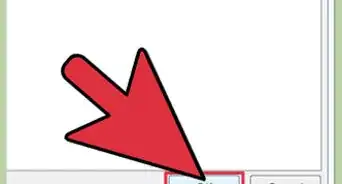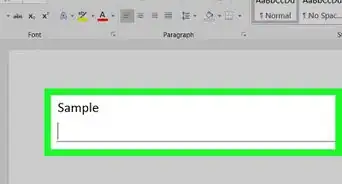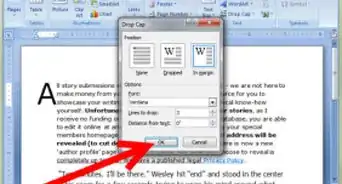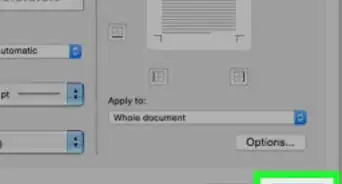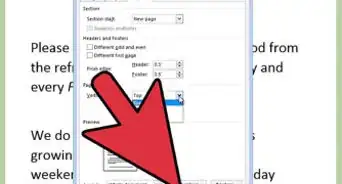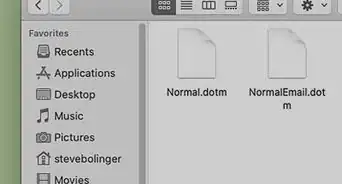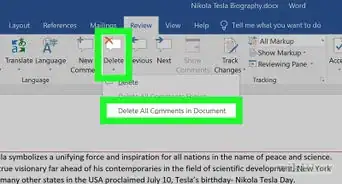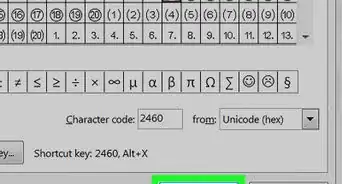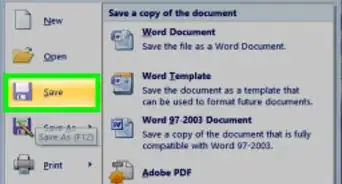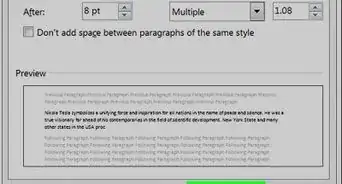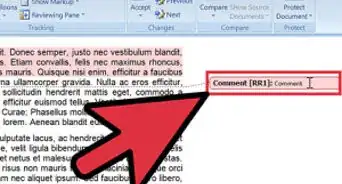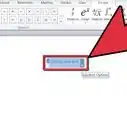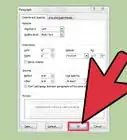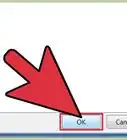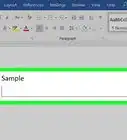X
wikiHow es un "wiki", lo que significa que muchos de nuestros artículos están escritos por varios autores. Para crear este artículo, autores voluntarios han trabajado para editarlo y mejorarlo con el tiempo.
Este artículo ha sido visto 94 624 veces.
Imprimir documentos personales o de trabajo puede aumentar la cantidad de desperdicio de papel que produces. Una forma de reducir la cantidad de papel que usas es imprimir a doble cara. Esta es una técnica también conocida como impresión por ambos lados, y consiste en imprimir en el anverso y en reverso de cada hoja de papel. Con este artículo, podrás aprender a imprimir a doble cara en Word.
Pasos
Método 1
Método 1 de 3:Configurar tu impresora
Método 1
-
1Determina si tu impresora permite la impresión a doble cara.
- La forma más fácil de comprobarlo es abrir un documento de Microsoft Word. Presiona "Imprimir" y busca una opción que indique que se puede imprimir a doble cara. Asegúrate de revisar las preferencias o configuración en el menú de Impresión.
- Aunque la impresión a dos caras depende de la impresora, la mayoría de las que están en las empresas tienen cierto tamaño y, por lo general, tienen la opción de imprimir a dos caras, ya que de esta forma se reduce el desperdicio y se puede hacer un trabajo más rápido. Sin embargo, en muchas casas, se tienen pequeñas impresoras de inyección de tinta que es menos probable que ofrezcan esta posibilidad.
-
2Mira en el manual de la impresora si no puedes encontrar ninguna opción para imprimir a dos caras en la configuración. El índice podría indicar opciones para tipos de impresiones, o puedes hacer una búsqueda en Internet utilizando el modelo de tu impresora y la opción de impresión a dos caras.
-
3Cambia la configuración tal y como indique el manual de la impresora. En algunas impresoras, tendrás que cambiar la configuración por defecto en lugar de escoger cada vez que imprimas
-
4Verifica si puedes conectar tu computadora a otra impresora que si imprima a doble cara. Puedes preguntarle a algún empleado del Departamento de Informática o a un colega que trabaje en otro departamento para comprobar si su impresora si imprime por ambos lados.
- Desplázate por los pasos en la carpeta “Aplicación” o “Mi PC” para agregar un dispositivo. Agrega la impresora que pueda imprimir a doble cara.
- Si puedes configurar tu computadora para que imprima en una copiadora o escáner que haga copias por ambos lados, es muy probable que también pueda imprimir un documento de Word por ambos lados.
Método 2
Método 2 de 3:Cambiar la configuración de la impresora por defecto
Método 2
-
1Imprime usando la configuración normal de la impresora en caso de que imprima por ambos lados.
- Cada vez que vayas a imprimir un documento muy largo, marca o escoge la opción del menú desplegable que se refiera a imprimir a “doble cara”.
-
2Configura la opción de impresión doble cara manual, si la configuración automática no aparece, pero en la configuración de impresión manual si se indica que se puede imprimir a doble cara.
- En impresión a doble cara manual, Microsoft Word imprime páginas intercaladas en una de las caras de las hojas, y luego te encargas de darle vuelta al papel y volverlo a poner en la impresión para imprimir las páginas pares en el reverso de las hojas.
-
3Ve a la configuración de tu impresora ubicada debajo de la aplicación “Impresora”.
-
4Busca entre las opciones y escoge aquella opción que diga “Impresión a dos caras manual” o algo similar. Guarda la configuración.
-
5Vuelve a tu documento. Imprímelo. Microsoft Word te avisará cuando debas volver a meter las hojas por el reverso para que impriman el resto de las páginas.
Método 3
Método 3 de 3:Imprimir a doble cara manualmente
Método 3
-
1Abre el documento.
-
2Haz clic en "Imprimir".
-
3Selecciona la opción que dice “Imprimir páginas impares”, o una frase similar. Haz clic en “Aceptar” para imprimir estas páginas.
-
4Dale la vuelta al papel y colócalo de nuevo en la impresora.
- Esta opción de imprimir a dos caras manualmente necesita que conozcas cómo funciona el alimentador de papel de tu impresora, esto significa que debes saber si toma las hojas boca arriba o boca abajo. Muchas impresoras necesitan que las páginas se coloquen boca arriba para imprimir las páginas pares, pero otras necesitan que las coloques boca abajo. Probablemente también sea necesario que ordenes las hojas. Antes de imprimir las páginas impares de un documento largo, imprime varias de prueba para que entiendas cómo funciona el alimentador de papel de tu impresora.
-
5Vuelve al documento. Escoge “Imprimir las páginas pares” y haz clic en "Aceptar" para alimentar el otro lado del papel a la impresora.